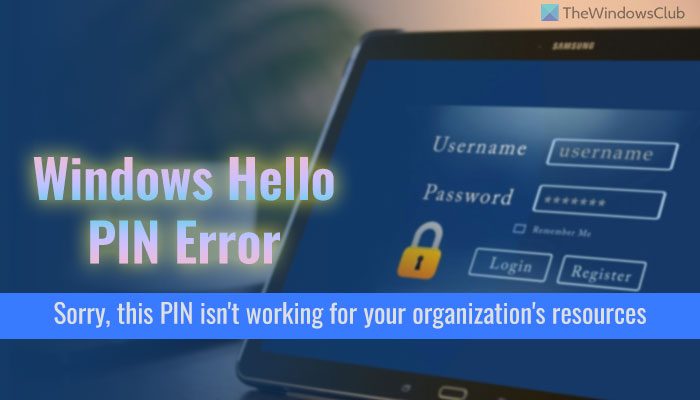Ao configurar um PIN, se você receber a mensagem Desculpe, este PIN não está funcionando para os recursos da sua organização, siga estas dicas para livrar-se do problema no seu computador Windows 11/10. Esse problema aparece principalmente quando seu computador está conectado a uma conta corporativa ou de estudante ou faz parte de uma organização. No entanto, se você estiver tendo esse problema em um computador doméstico pessoal, ainda poderá seguir o mesmo guia.
Muitas pessoas enfrentaram esse erro mesmo quando removeram a conta corporativa ou de estudante de seus computadores. Se você for um deles, precisará excluir uma pasta chamada Ngc. Existem duas maneiras de excluir essa pasta do seu computador. Primeiro, você pode usar o Explorador de Arquivos. Segundo, você pode usar o prompt de comando ou a instância do prompt de comando no Windows Terminal. A necessidade do segundo método aparece se você não excluir esta pasta por não ter a permissão correta.
Para sua informação, a pasta Ngc armazena todas as informações relacionadas ao PIN nos computadores Windows 11 e Windows 10. Se esta pasta estiver impedindo os usuários de definir um novo PIN ou configuração de segurança, a exclusão desta pasta pode resolver o problema.
Este PIN não está funcionando para os recursos da sua organização – Windows Hello
Para corrigir Este PIN não está funcionando para os recursos da sua organização Erro do Windows Hello em seu computador Windows 11/10, siga um destes métodos:
Excluir pasta Ngc usando o Explorador de ArquivosExcluir pasta Ngc por meio do Prompt de Comando
1] Excluir pasta Ngc usando o Explorador de Arquivos
Se você tiver uma conta de administrador, poderá usar o Explorador de Arquivos para excluir a pasta Ngc de seu computador. No entanto, pode ser necessário ativar a conta de administrador integrada. Mesmo que você não o tenha ativado, você pode seguir estas etapas.
Primeiro, você precisa abrir o Explorador de Arquivos e navegar até este caminho:
C:\Windows\ServiceProfiles\LocalService \AppData\Local\Microsoft
Para encontrar a pasta AppData , você precisa exibir arquivos e pastas ocultos no seu computador.
Aqui você pode encontrar uma pasta chamada Ngc. Você precisa clicar com o botão direito do mouse e selecionar a opção Excluir.
No entanto, se você encontrar o acesso negado ou qualquer mensagem de erro relacionada à permissão, ignore esta etapa e siga o segundo método. Caso contrário, você poderá excluir esta pasta instantaneamente.
Uma vez feito, você pode definir o novo PIN sem nenhum erro.
2] Exclua a pasta Ngc através do Prompt de Comando
É possível excluir a mesma pasta com a ajuda do Prompt de Comando. Como dito anteriormente, você pode usar o prompt de comando autônomo ou a instância do prompt de comando no Windows Terminal. Se você quiser usar o prompt de comando, siga este guia para abrir a janela do prompt de comando elevado. Se você quiser usar o Windows Terminal, siga este guia para abrir o Windows Terminal com permissão de administrador.
Em seguida, digite estes comandos:
takeown/f C:\Windows\ServiceProfiles\LocalService\AppData \Local\Microsoft\NGCicacls C:\Windows\ServiceProfiles\LocalService\AppData\Local\Microsoft\NGC/grant administrators:f
Em seguida, você pode navegar para o mesmo caminho no File Explorer e excluir a pasta Ngc.
p>
Ler: Seu PIN não está disponível Status 0xc000006d error
Como você corrige sua organização exige que você altere seu PIN?
Se você estiver recebendo Sua organização exige que você altere o erro de PIN, verifique algumas configurações no Editor de política de grupo local. Para isso, navegue até este caminho: Configuração do computador > Modelos administrativos > Componentes do Windows. Agora, redefina todas as configurações de Ativado para Não configurado.
Por que o PIN do Hello não está funcionando?
Se sua organização definiu uma política para definir o PIN, talvez ela não funcione de acordo com seus requerimentos. Nesses momentos, você precisa definir o PIN de acordo com os requisitos da organização. Para isso, você pode perguntar ao administrador e definir o PIN, respectivamente.
Espero que este guia tenha ajudado.
Leia: Não foi possível encontrar uma impressão digital scanner compatível com impressão digital do Windows Hello.